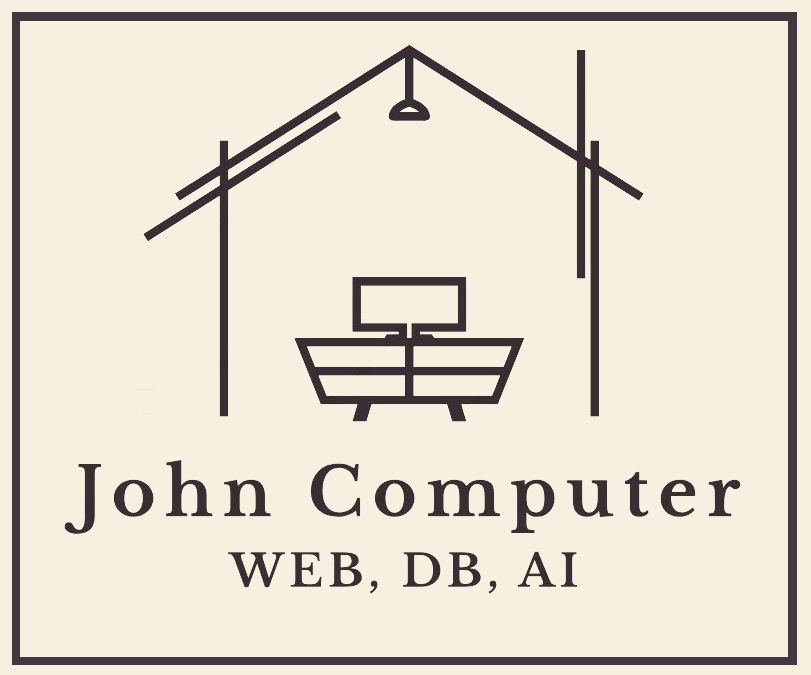안녕하세요 JohnCom입니다.
MySQL을 예전부터 사용하다 보니
5.7 버전, 8.0 , Maria DB 까지 모두 로컬에서 혼동되어 사용중입니다.
그래서 이번에 새롭게 설치하면서 블로그에 글을 한번 남겨봐요
중간 중간 생략된 부분은 그냥 NEXT로 넘어가 주시면 되고
혹시 모르겠는 내용이나 오류 발생시 댓글 남겨주세요.
재설치 비밀번호 오류나 PATH설정은 중간에 작성되어 있습니다.
1. 가장 먼저 MySQL 사이트 접속 부터 해주시고요.
https://www.mysql.com/downloads/
MySQL :: MySQL Downloads
MySQL Cluster CGE MySQL Cluster is a real-time open source transactional database designed for fast, always-on access to data under high throughput conditions. MySQL Cluster MySQL Cluster Manager Plus, everything in MySQL Enterprise Edition Learn More » C
www.mysql.com
2.사이트 화면 하단의 MySQL Community Server 설치 화면으로 이동해주세요.

3. MySQL community Server설치
- MySQL community Server를 설치하려면 중간에 있는 Community Server를 선택해서 설치를 진행해도 되지만
이런경우 Path 설정과 각종 Utility는 개인이 따로 설치를 진행해주셔야 하기 때문에 그냥 바로 MSI파일 내려받기 위해서
MySQL Installer For Windows로 실행할게요. ( 64 bit 설치도 동일합니다!!! )


4. 저흰 No Thanks 합니다 ㅎㅎ

5. 설치 진행


우리 Oracle 형님께서 아주 간단한 질문을 주십니다
리눅스로 따지면 yum Update 같은 거라고 생각하시면 되는데 Yes 해줍니다.
6. 선택

아마 제 블로그를 보는 분들이 여러 부류가 계실건데 전문가 분들은 여기 까지 보시고
알아서 세팅을 진행하실 수 있으니
학생, 개발자 관점에서 보면 Developer를 선택하시면 될 것 같습니다.
server, shell, workbench 등등 여러 제품을 포함하고 있습니다.
7. Path 설정

따로 설정 안해주셔도 됩니다 ㅎㅎ
8. Check List

- 저는 이렇게 설치에 Python이 필요하다는 화면이 뜨고 Manual로 설치해야 한다고 하네요.
Devloper Package에서 필요한것 같기도 하고 잘 모르겠지만 아래 URL들어가서 설치를 진행합니다
이런 화면 이 뜬다면 제 블로그 다른 글
https://johncom.tistory.com/49
python3 설치 부터 경로 설정까지 (pip, python, 환경 변수, path)
안녕하세요. JohnCom 입니다. 오늘은 제 로컬 PC에 Python3 를 설치를 진행하는데 설치하는 방법을 정리해두면 처음 시작하는 분들에게 도움이 될 것 같아서 이렇게 따로 정리해둘려고 글을 씁니다. "
johncom.tistory.com
참고해서 설치해주시면 됩니다.

간단히 설치 후 Check 눌러주시면 저렇게 초록색 체크박스가 뜹니다.
9. Package 설치

- 아래 화면처럼 Package 다운로드 받아야 하는 목록이 뜨게 되고 설치 진행하면 됩니다.
- 필요 없는것도 많이 설치가 되네요.. 그냥 메뉴얼로 할걸 ㅋㅋㅋㅋ Connecter 들을 주르륵 받습니다.
전 파이썬만 있으면 되는뎁..
10. Port 설정

- 다른건 모두 넥스트로 넘겨 주시고 이제 가장 중요한 Network 설정입니다.
기본 설정 3306 사용하시면 되고 기존 MySQL 이나 MariaDB가 있다면 다른 Port 이용하셔야 하는데
4060, 3307 마음에 드는 포트 사용하시고 꼭! 기억해두세요.
11. Password 설정

- 비밀번호 규칙 설정인데
5.7 이전의 버전과 이후의 버전이 있는데
전 Recommended 버전을 사용하겠습니다.
그냥 1234 같은 비밀번호를 하고 싶은 분들은 아래 선택하시면 됩니다.

*혹시 저처럼 재설치 진행 중이시라면 이런 화면을 마주하게 될 수 있고 그런경우

C:/ProgramData 폴더에 MYSQL 을 지워 주셔야 합니다.

모두 NEXT NEXT 눌러 주시면 됩니다.
12. 설치 확인

- 시작창 -> services.msc 로 mysql80이 잘 실행되는지 확인.
13. PATH 등록
- 만약 CMD 창을 이용하여 MYSQL 이용을 할 경우 PATH설정을 진행해야 합니다.
C:\Program Files\MySQL\MySQL Server 8.0\bin 와 같은 bin 폴더 등록해주셔야 하고



- Path에서 편집 눌러주시고

두군데 모두 이렇게 PATH 넣어주시면 설치 완료입니다.

'프로그래밍 > DB,SQL' 카테고리의 다른 글
| MySQL 권한 설정 CREATE USER (0) | 2024.06.13 |
|---|---|
| MySQL 테스트 데이터 생성하기(Faker) - 아무데이터 넣기 (0) | 2023.03.04 |
| ERROR 1872 (HY000) : slave failed to initialize relay log info structure from the repository 에러 해결방법 (0) | 2022.08.25 |
| Ignoring query to other database... 오류 해결 (1) | 2022.08.25 |
| Xshell 7 SSH 세션 접속 하기 - AWS Linux 예시 (0) | 2022.08.19 |